Win10系统中更改账户用户名的具体操作
2019-08-19 08:55:35来源:华彩软件站 阅读 ()

?你们的电脑是使用什么系统呢?今天为你们讲解的是Win10系统,那么你们晓得Win10系统中如何更改账户用户名吗?在此教程中就为你们呈现了Win10系统中更改账户用户名的具体操作流程。

??1、在Win10系统中点击开始菜单,选择进入控制面板。
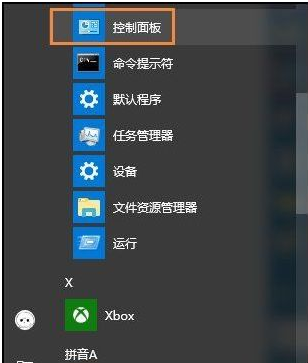
??2、然后点击“用户帐户”选项。
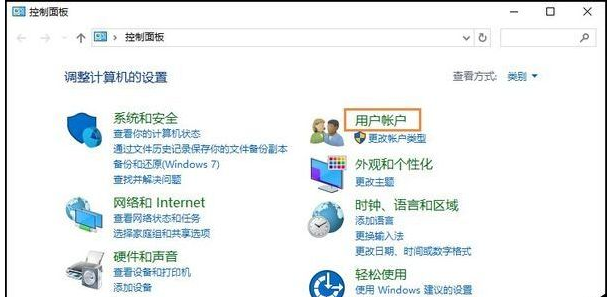
??3、接着点击“用户帐户”选项。
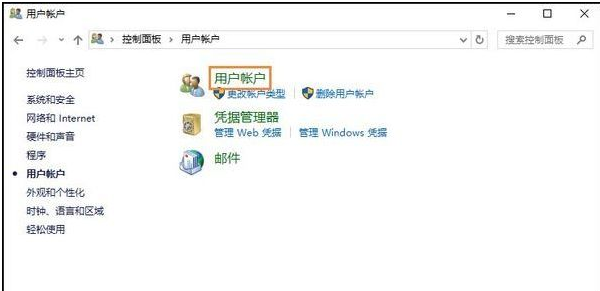
??4、在用户帐户中,我们可以看到有一项名为“更改帐户名称”的选项,没错点击它。
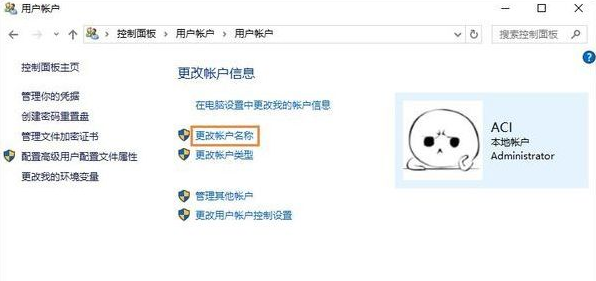
??5、输入一个新帐户名,然后点击“更改名称”按钮,最后重启一下Win10系统,我们更改帐户名称的工作就完成了。
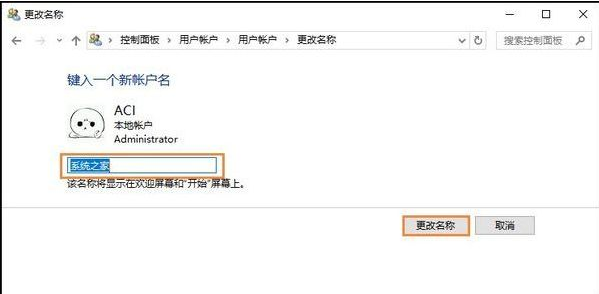
??按照上文呈现的Win10系统中更改账户用户名的具体操作流程,你们自己也赶紧去更改吧!
原文链接:http://www.huacolor.com/article/102303.html
如有疑问请与原作者联系
标签:
版权申明:本站文章部分自网络,如有侵权,请联系:west999com@outlook.com
特别注意:本站所有转载文章言论不代表本站观点,本站所提供的摄影照片,插画,设计作品,如需使用,请与原作者联系,版权归原作者所有
- win10突然不能切换输入法怎么办 win10输入法无法切换 2019-09-04
- winxp系统中记事本状态栏不见的详细修复 2019-08-26
- win10系统中高级显示设置不见了的具体解决 2019-08-19
- win10系统中启用网格发现的具体操作步骤 2019-08-19
- win7系统中启用浏览器cookie功能的具体操作 2019-08-19
IDC资讯: 主机资讯 注册资讯 托管资讯 vps资讯 网站建设
网站运营: 建站经验 策划盈利 搜索优化 网站推广 免费资源
网络编程: Asp.Net编程 Asp编程 Php编程 Xml编程 Access Mssql Mysql 其它
服务器技术: Web服务器 Ftp服务器 Mail服务器 Dns服务器 安全防护
软件技巧: 其它软件 Word Excel Powerpoint Ghost Vista QQ空间 QQ FlashGet 迅雷
网页制作: FrontPages Dreamweaver Javascript css photoshop fireworks Flash
